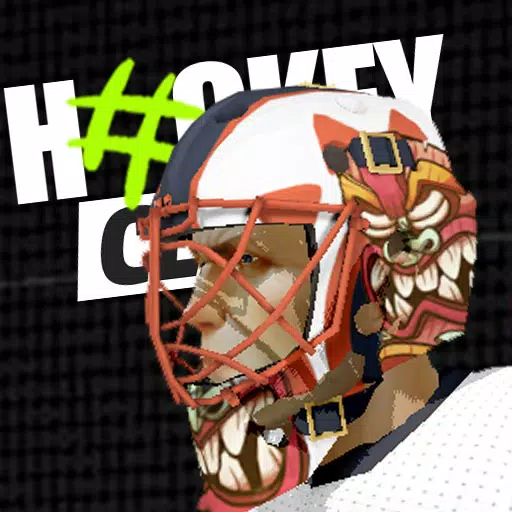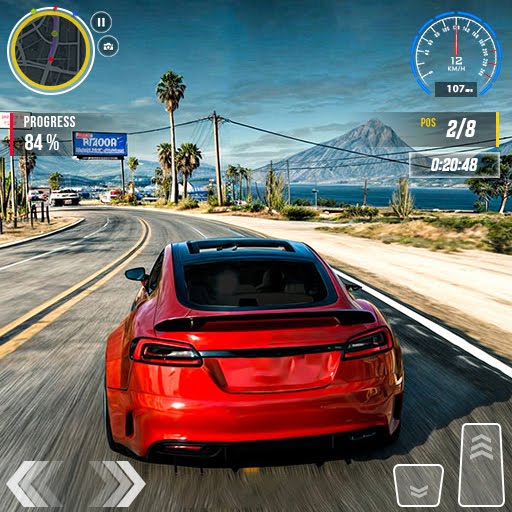Stream Netflix en 4K: Guía fácil para usuarios que no son 4K
Las plataformas de transmisión como Netflix y Max han revolucionado la forma en que consumimos contenido, lo que nos permite disfrutar de todo, desde reality shows hasta películas aclamadas por la crítica desde la comodidad de nuestros propios hogares. Ya no necesitamos desafiar el mundo exterior y arriesgar un incidente de 'Chicken Jockey' solo para ver las últimas películas y programas. Pero, ¿cómo puedes lograr una experiencia de teatro en tu sofá? No temas, ya que nuestra guía integral lo guiará a través de todo lo que necesitas saber sobre la transmisión de Netflix en 4K.
Cómo transmitir Netflix en 4K
Antes de sumergirse en el mundo de la transmisión de 4K, es crucial verificar a qué plan de Netflix está suscrito. No todos los planes admiten la transmisión 4K. La transmisión (con anuncios) y los planes estándar se limitan a resoluciones de hasta 1080p. Para desbloquear la transmisión 4K, deberá optar por el plan premium de mayor nivel.
Estos son los planes actuales de Netflix US y sus precios:
- Estándar con anuncios: $ 7.99 por mes (no 4K)
- Estándar: $ 17.99 por mes (no 4K)
- Premio: $ 24.99 por mes (transmisión de 4k)
¿Tiene el equipo adecuado para 4K?
Asegurar que su hardware admita la transmisión 4K es el siguiente paso crucial. Su monitor o televisión inteligente debe ser capaz de mostrar contenido en una resolución 4K (3840 x 2160). Si está utilizando un dispositivo de transmisión externo como un fire stick o un Apple TV , también debe admitir la transmisión 4K. Además, los cables que conectan su dispositivo a su televisor deben estar a la altura de la tarea. Netflix recomienda usar un HDMI de alta velocidad premium o un cable HDMI Ultra alta velocidad para la transmisión 4K.
 Dispositivo de transmisión 4K presupuestario
Dispositivo de transmisión 4K presupuestario
### Amazon Fire TV Stick 4K Max
Lo vea en Amazon
 HDMI por 4K
HDMI por 4K
### belkin hdmi 2.1 ultra alta velocidad
Lo vea en Amazon
 El mejor televisor 4K
El mejor televisor 4K
### LG 65 "Clase OLED EVO C4
0 véalo en Amazon
 El mejor monitor 4K (para juegos también)
El mejor monitor 4K (para juegos también)
### Asus Rog Swift PG32UCDP
0 véalo en la mejor compra
Revise su configuración de reproducción
Una vez que haya confirmado su suscripción y equipo, es hora de ajustar su configuración de reproducción. Inicie sesión en su cuenta de Netflix en su PC, haga clic en el icono de su perfil y seleccione 'Administrar perfiles'. Navegue a la cuenta específica que desea usar para la transmisión 4K, desplácese hacia abajo hasta 'Configuración de reproducción' y configúrela en 'High'. Esta configuración habilitará la transmisión 4K para contenido que lo admite.
Sin embargo, tenga en cuenta algunas advertencias. Elegir 'alto' puede conducir a más amortiguación y congelación si su conexión a Internet no es lo suficientemente robusta. Además, la transmisión en 4K consume más datos, lo que podría agotar rápidamente su límite de datos móviles si no está en Wi-Fi.
¿Hay otras formas de ver películas y programas de Netflix en 4K?
Si bien la transmisión es conveniente, los medios físicos aún tienen su lugar. El Blu-Ray Revival significa que ahora puede comprar 4K ediciones Blu-ray de originales populares de Netflix como Daredevil, Arcane, The Crown, Stranger Things y el miércoles . Estas copias físicas ofrecen una forma permanente de disfrutar de sus programas favoritos, especialmente en una era en la que el contenido puede desaparecer de las plataformas de transmisión durante la noche.
![Arcane: League of Legends - Season One - Limited Edition Steelbook 4K Ultra HD + Blu -ray [4K UHD]](https://images.dlxz.net/uploads/94/680865e754098.webp) ### Arcane: League of Legends - Season One - Edición limitada Steelbook 4K Ultra HD + Blu -ray [4K UHD]
### Arcane: League of Legends - Season One - Edición limitada Steelbook 4K Ultra HD + Blu -ray [4K UHD]
13 Véelo en Amazon
Últimos artículos